要想知道CAD縮放參照怎么用?首先,我們需要明白“參照”是什么意思。參照,顧名思義,就是以某物為參照進行縮放。在CAD中,我們可以將圖紙中的某個部分作為參照進行縮放。下面,小編將以浩辰CAD軟件為例,給大家分享CAD縮放參照的使用步驟,一起來看看吧!
1、在浩辰CAD軟件中打開圖紙后,調用CAD縮放命令SC。小編以下圖兩個不同大小的六邊形為例:
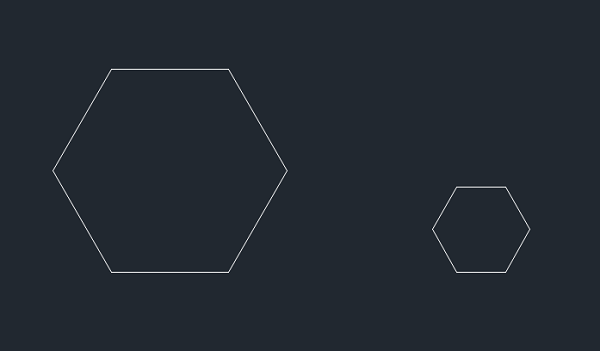
2、執行命令后,根據命令提示在圖紙中選中需要縮放的圖形對象,如下圖所示:
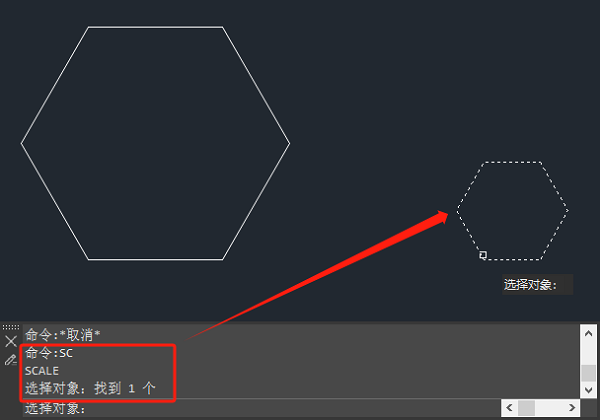
3、選定縮放對象后,按回車鍵確認,根據命令提示指定縮放基點后,命令行會提示:指定比例因子或[復制(C)/參照(R)],此時輸入:R,按回車鍵確認,根據提示指定參照長度的第一點和第二點。如下圖所示:

4、在提示“指定新的長度或[點(P)]”時,輸入P,回車鍵確認,根據提示指定新長度的第一點和第二點。如下圖所示:
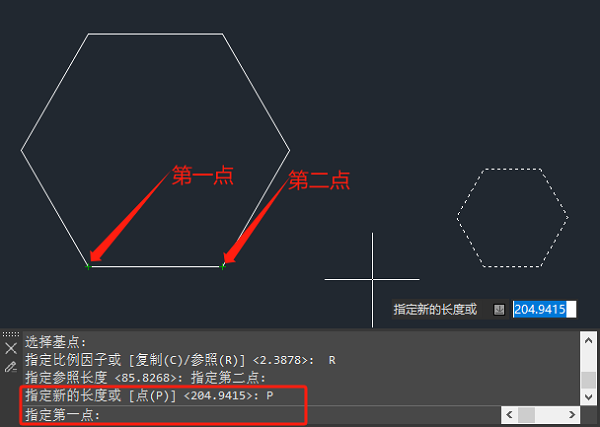
5、CAD縮放完成后即可得到和參照圖形相同的兩個六邊形。如下圖所示:
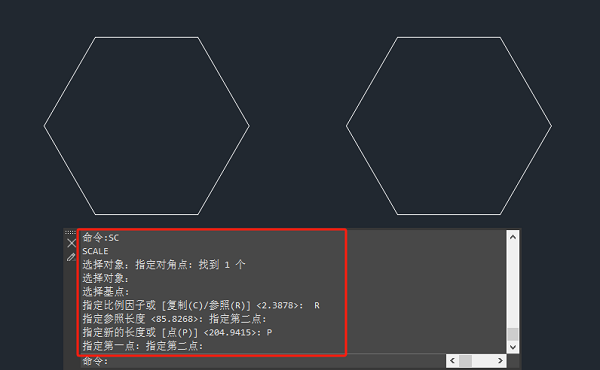
本節CAD教程小編給大家分享了浩辰CAD軟件中CAD縮放參照的使用步驟,希望對大家有所幫助,對此感興趣的設計師朋友們可以關注浩辰CAD官網教程專區,小編會在后續教程文章中給大家分享更多CAD實用技巧哦!

2023-08-17

2023-05-04

2023-01-13

2021-08-27
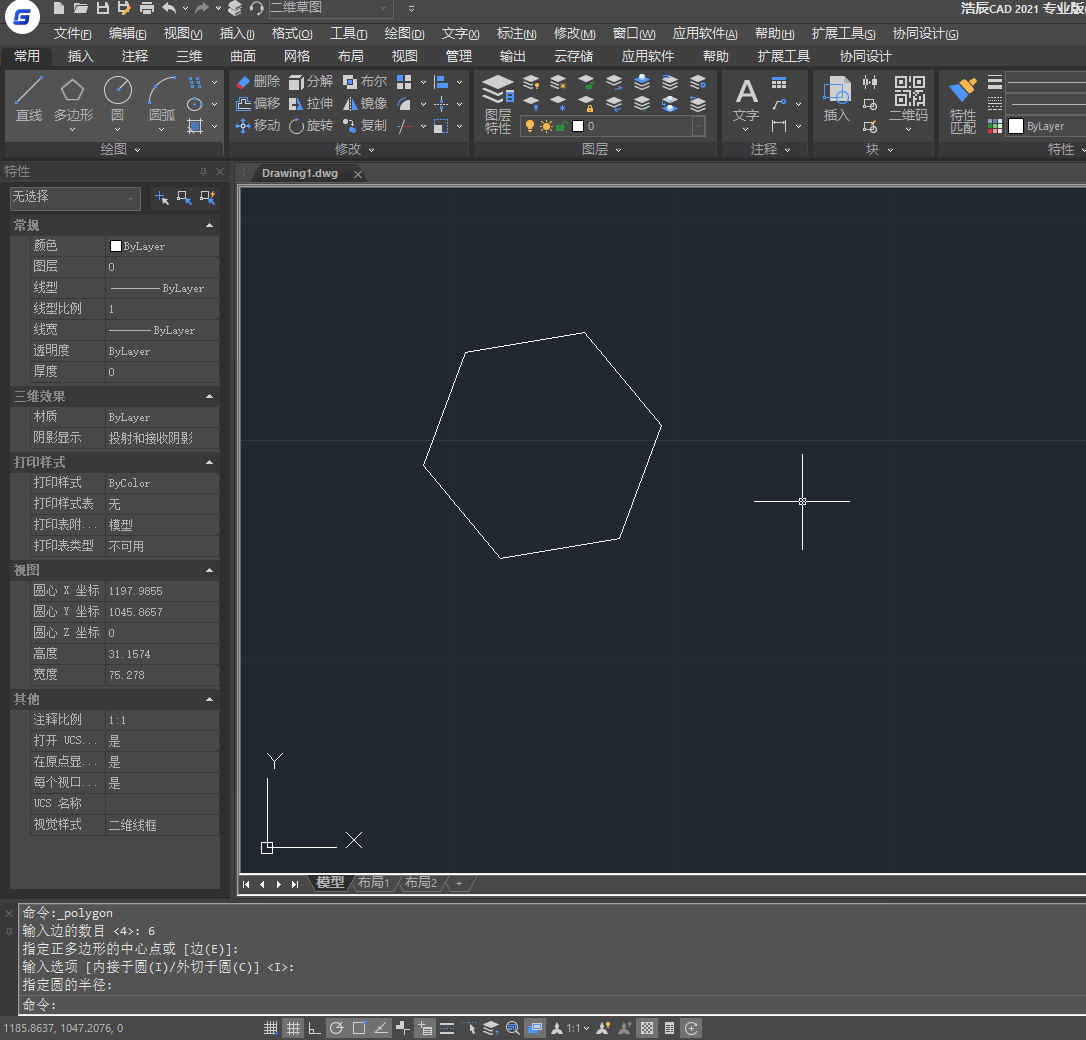
2021-05-20

2019-12-04

2019-11-25

2019-11-25

2019-11-25

2019-11-25
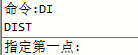
2019-11-25

2019-11-21
